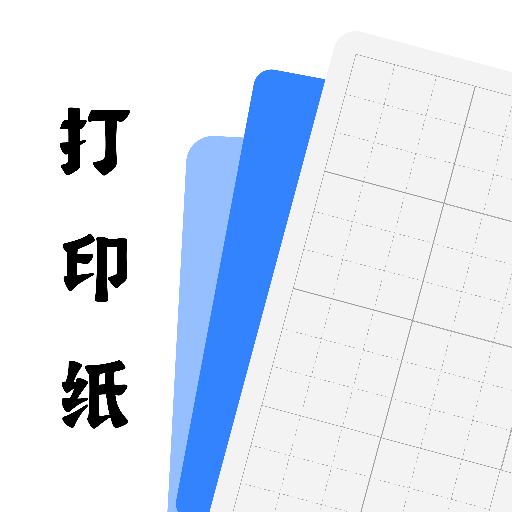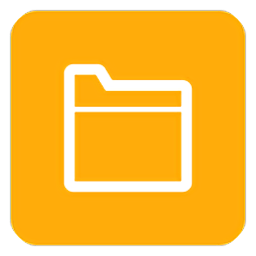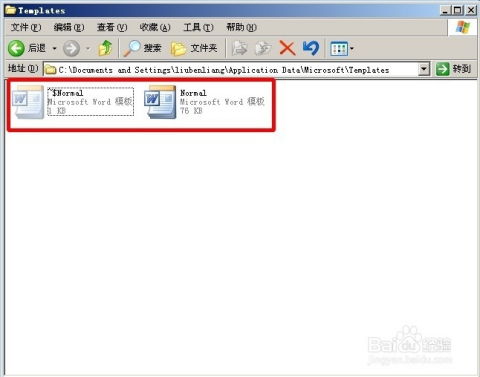如何找到Word的原始模板Normal.dot所在文件夹
Word的原始模板Normal.dot(在较新版本中可能是Normal.dotm)是许多Word用户可能会关注的一个重要文件。这个文件是Word的内置模板,每次新建文档时,若无特殊选择,文档都会以它为基础,决定了Word的新文档样式。它包含了用户的自定义设置,如字体、段落格式、快捷键和宏等。因此,了解Normal.dot文件的位置对于解决一些Word启动或运行问题非常重要。
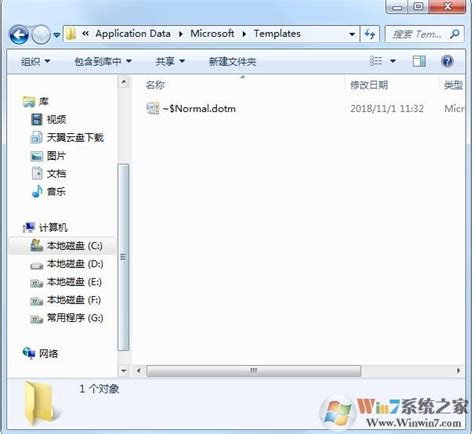
在大多数情况下,Normal.dot文件位于一个特定的文件夹内。在Windows系统中,默认情况下,这个文件夹的路径是:

C:\Documents and Settings\Administrator\Application Data\Microsoft\Templates\
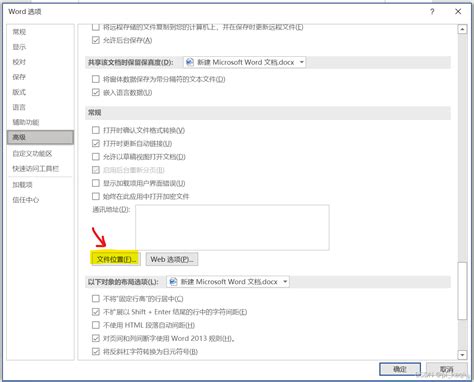
需要注意的是,如果管理员帐号使用了其他用户名,则需要将路径中的Administrator替换为相应的计算机管理员用户名。这个路径可能会因为Windows版本或Word版本的不同而略有变化,但基本结构是相似的。

然而,有时候直接通过文件资源管理器可能找不到这个文件,因为默认情况下,一些系统文件夹和文件可能是隐藏的。为了找到Normal.dot文件,你可能需要先显示隐藏的文件和文件夹。具体步骤如下:
1. 打开“我的电脑”或“此电脑”。
2. 在菜单栏上选择“工具”,然后选择“文件夹选项”。
3. 在弹出的对话框中,选择“查看”选项卡。
4. 在“高级设置”列表中,找到并选择“显示所有文件和文件夹”。
5. 点击“确定”按钮关闭对话框。
完成以上步骤后,你应该能够在指定的文件夹中看到Normal.dot文件(或Normal.dotm文件)。
如果你仍然找不到Normal.dot文件,可能是因为该文件已经损坏或被删除。在这种情况下,你可以尝试以下方法来恢复或重建这个文件:
方法一:使用Word的安全模式
1. 按住Ctrl键,同时启动Word。这将以安全模式打开Word,不加载任何额外的插件或模板。
2. 在Word的安全模式下,通过“文件”菜单访问“选项”。
3. 在“高级”部分找到“文件位置”下的“用户模板”。
4. 在这里,你可以看到Normal.dot文件的路径。如果文件损坏,你可以尝试删除它。关闭Word后重新打开,系统会自动创建一个新的Normal.dot文件,应用默认设置。
方法二:通过运行命令找到Normal.dot文件
1. 打开“开始”菜单,选择“运行”。
2. 在运行输入框里输入“winword /a”命令(注意斜杠前面是有一个空格的)。
3. 点击确定,出现Word对话框。
4. 点击Word文档上面的“工具”——“模板和加载项”——“模板”。在这里,你可以看到文档模板Normal,点击Normal后面的选项,就能看到原Normal.dot文件的保存位置了。
方法三:手动查找模板文件夹
以Word 2003为例,你可以通过以下步骤找到模板文件夹的位置:
1. 在Word中,单击“工具”——“选项”——“文件位置”。
2. 然后单击“用户模板”,再单击“修改”按钮。
3. 在“修改位置”对话框中,你实际上已经打开了模板所在的文件夹,但在这里只能修改文件夹,无法直接对模板文件进行操作。
4. 不过,你可以单击对话框右上方的“工具”,然后从弹出菜单中选择“属性”命令。
5. 在“Templates属性”对话框中,你可以看到“常规”选项卡中有一项“位置”,在其右侧就是模板文件夹的完整路径。
6. 你可以复制这个路径,然后在Windows的“资源管理器”中粘贴它,按回车键直接打开Word模板文件夹。
方法四:从其他计算机复制Normal.dot文件
如果你有另一台计算机上的Word运行正常,你可以尝试从该计算机上复制Normal.dot文件到你的计算机上。但请注意,不同用户可能有不同的自定义设置,直接替换可能导致你丢失自己的个性化配置。因此,在替换之前,建议先备份当前损坏的文件。
方法五:修复Office安装
如果以上方法都无法解决问题,你可以尝试修复Office安装。具体步骤如下:
1. 进入控制面板,选择“程序和功能”。
2. 找到Microsoft Office,点击“更改”按钮。
3. 在弹出的窗口中选择“快速修复”选项,然后按照提示完成修复过程。
注意事项
1. 在进行任何文件删除或替换操作之前,请务必备份重要数据以防丢失。
2. 如果你不熟悉计算机操作或文件系统结构,请在进行任何修改之前咨询专业人士的意见。
3. 不同版本的Word或不同版本的Windows操作系统可能会有不同的文件路径和操作方法。如果遇到问题,请查阅相应版本的官方文档或寻求专业帮助。
通过以上方法,你应该能够找到Word的原始模板Normal.dot文件的位置并解决与之相关的问题。这个文件虽然通常隐藏在系统文件夹中,但它对Word的正常运行至关重要。了解如何访问和管理这个文件可以帮助你更有效地使用Word并解决一些常见的启动和运行问题。
- 上一篇: 超萌Q版大话表情包震撼登场!
- 下一篇: LOL锐雯部分皮肤鉴赏有哪些推荐?
-
 Word中Normal.dot模板频繁出现的原因及解决资讯攻略11-11
Word中Normal.dot模板频繁出现的原因及解决资讯攻略11-11 -
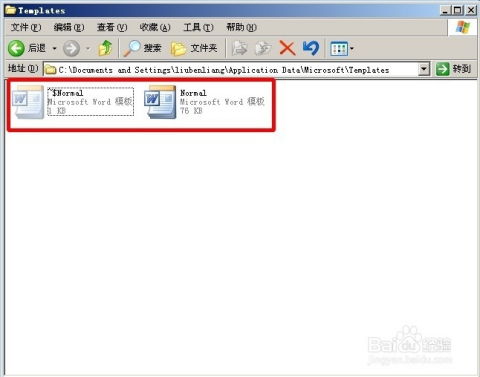 Word为何只能在安全模式下打开?资讯攻略11-15
Word为何只能在安全模式下打开?资讯攻略11-15 -
 【免费下载】高品质Word简历模板,助力职场第一步!资讯攻略10-25
【免费下载】高品质Word简历模板,助力职场第一步!资讯攻略10-25 -
 免费版Word简历模板下载资讯攻略10-29
免费版Word简历模板下载资讯攻略10-29 -
 如何免费下载word简历模板?资讯攻略10-30
如何免费下载word简历模板?资讯攻略10-30 -
 免费下载Word简历模板资讯攻略11-29
免费下载Word简历模板资讯攻略11-29